Trong các phần trước Quản trị mạng đã giới thiệu đến các bạn danh sách phím tắt thông dụng cho Google Sheets trên máy tính, Macbook. Bài viết dưới đây Quản trị mạng sẽ giới thiệu đến các bạn danh sách phím tắt thông dụng cho Google Sheets trên trình duyệt Google Chrome OS để bạn hiểu rõ hơn cách sử dụng Google Sheets.
1. Phím tắt thao tác chung
Chọn cột: Ctrl + Space
Chọn hàng: Shift + Space
Chọn toàn bộ: Ctrl + A hoặc Ctrl + Shift + Space
Ẩn background cell được chọn: Ctrl + Shift + Backspace
Quay lại (Undo): Ctrl + Z
Lặp lại thao tác (Redo): Ctrl + Y hoặc Ctrl + Shift + Z hoặc F4
Tìm kiếm: Ctrl + F
Tìm kiếm và thay thế: Ctrl + H
Fill range: Ctrl + Enter
Fill down: Ctrl + D
Fill right: Ctrl + R
Lưu: Ctrl + S
Mở file đã lưu: Ctrl + O
In: Ctrl + P
Sao chép (Copy): Ctrl + C
Cắt: Ctrl + X
Dán: Ctrl + V
Dán giá trị: Ctrl + Shift + V
Hiển thị phím tắt bàn phím: Ctrl + /
Chèn sheet mới: Shift + F11
Điều chỉnh Compact: Ctrl + Shift + F
Mở / tắt Input tool: Ctrl + Shift + K
Chọn Input tool: Ctrl + Alt + Shift + K
2. Phím tắt định dạng cell
In đậm: Ctrl + B
Gạch chân: Ctrl + U
In nghiêng: Ctrl + I
Gạch ngang : Alt + Shift + 5
Căn giữa: Ctrl + Shift + E
Căn trái: Ctrl + Shift + L
Căn phải: Ctrl + Shift + R
Định dạng viền ô, viền bảng trên: Alt + Shift + 1
Định dạng viền ô, viền bảng bên phải: Alt + Shift + 2
Định dạng viền ô, viền bảng dưới: Alt + Shift + 3
Định dạng viền ô, viền bảng bên trái: Alt + Shift + 4
Xóa định dạng viền: Alt + Shift + 6
Định dạng viền ô, viền bảng phía ngoài: Alt + Shift + 7
Chèn liên kết Hyperlink: Ctrl + K
Chèn thời gian: Ctrl + Shift + ;
Chèn ngày: Ctrl + ;
Ctrl + Shift + 1: Định dạng số thập phân
Ctrl + Shift + 2: Định dạng thời gian
Ctrl + Shift + 3: Định dạng ngày
Ctrl + Shift + 4: Định dạng số kiểu Curency với hai chữ số thập phân
Ctrl + Shift + 5: Định dạng số kiểu Percentage (không có chữ số thập phân)
Ctrl + Shift + 6: Định dạng số kiểu Exponential với hai chữ số thập phân
Ctrl + \: Xóa định dạng
3. Phím tắt điều hướng Spreadsheet
Di chuyển đến đầu hàng: Ctrl + mũi tên trái
Di chuyển đến đầu bảng: Ctrl + Search + mũi tên trái
Di chuyển đến cuối hàng: Ctrl + mũi tên phải
Di chuyển đến cuối bảng: Ctrl + Search + mũi tên phải
Di chuyển đến cell đang làm việc: Ctrl + Backspace
Hiển thị danh sách bảng: Alt + Shift + K
Mở liên kết Hyperlink: Alt + Enter
Di chuyển Focus ra ngoài Spreadsheet: Ctrl + Alt + Shift + M
Di chuyển đến Quicksum: Alt + Shift + Q
Di chuyển Focus đến Menu Popup: nhấn giữ Ctrl + Alt, nhấn E rồi nhấn P
Mở Menu lọc dữ liệu cell: Ctrl + Alt + R
Mở lịch sử: Ctrl + Alt + Shift + G
Mở trò chuyện bên trong Spreadsheet: Shift + Esc
Đóng trình chỉnh sửa bản vẽ: Shift + Esc hoặc Ctrl + Esc
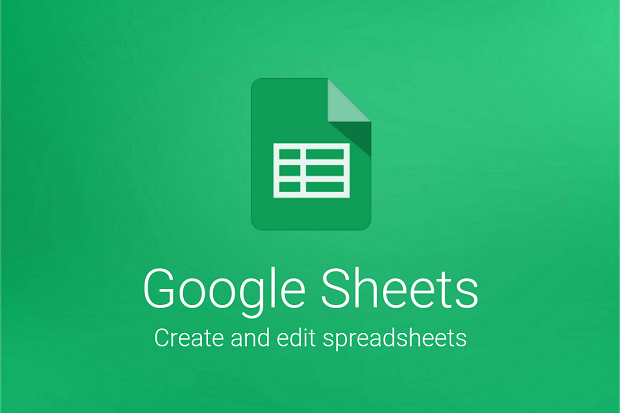
4. Phím tắt chỉnh sửa bình luận và thích
Chèn/chỉnh sửa chú thích: Shift + Search + F2
Chèn/chỉnh sửa bình luận: Ctrl + Alt + M
Mở chủ đề thảo luận: Ctrl + Alt + Shift + A
Nhập chú thích hiện tại: nhấn giữ Ctrl + Alt, nhấn E rồi nhấn C
5. Phím tắt mở Menu
Mở Menu Edit: Alt + E
Mở Menu View: Alt + V
Mở Menu Insert: Alt + I
Mở Menu Format: Alt + O
Mở Menu Data: Alt + D
Mở Menu Tool: Alt + T
Mở Menu Form: Alt + M
Mở Menu Add-ons: Alt + N
Mở Menu Help: Alt + H
Mở Menu Accessibility: Alt + A
Mở Menu Sheet: Ctrl + Shift + S
Mở Menu ngữ cảnh: Ctrl + Shift + \
6. Phím tắt sử dụng chèn hoặc xóa hàng/cột
Chèn hàng trên: nhấn giữ Alt + I, sau đó nhấn R
Chèn hàng dưới: nhấn giữ Alt + I, sau đó nhấn W
Chèn cột bên trái: nhấn giữ Alt + I, rồi nhấn C
Chèn cột bên phải: nhấn giữ Alt + I, rồi nhấn G
Xóa hàng: nhấn giữ Alt + E, rồi nhấn D
Xóa cột: nhấn giữ Alt + E, rồi nhấn E
7. Phím tắt sử dụng mở công thức
Hiển thị tất cả công thức: Ctrl + ~
Chèn công thức mảng (Array formula): Ctrl + Shift + Enter
Thu gọn phần mở rộng công thức mảng(array formula): Ctrl + E
Hiện / ẩn menu hỗ trợ công thức: Shift + Search + 1
8. Phím tắt hỗ trợ đọc màn hình
Kích hoạt chế độ đọc text màn hình: Ctrl + Alt + Z
Đọc phần text trong cột: Ctrl + Alt + Shift + C
Đọc phần text trong hàng: Ctrl + Alt + Shift + R
Tham khảo thêm:
Tổng hợp - 38 phím tắt “vô giá” trong Microsoft Excel
220 tổ hợp phím tắt trên Excel cho Windows và Mac OS
Danh sách phím tắt thông dụng cho Google Sheets trên máy tính (Phần 1)
 Công nghệ
Công nghệ  AI
AI  Windows
Windows  iPhone
iPhone  Android
Android  Học IT
Học IT  Download
Download  Tiện ích
Tiện ích  Khoa học
Khoa học  Game
Game  Làng CN
Làng CN  Ứng dụng
Ứng dụng 


















 Linux
Linux  Đồng hồ thông minh
Đồng hồ thông minh  macOS
macOS  Chụp ảnh - Quay phim
Chụp ảnh - Quay phim  Thủ thuật SEO
Thủ thuật SEO  Phần cứng
Phần cứng  Kiến thức cơ bản
Kiến thức cơ bản  Lập trình
Lập trình  Dịch vụ công trực tuyến
Dịch vụ công trực tuyến  Dịch vụ nhà mạng
Dịch vụ nhà mạng  Quiz công nghệ
Quiz công nghệ  Microsoft Word 2016
Microsoft Word 2016  Microsoft Word 2013
Microsoft Word 2013  Microsoft Word 2007
Microsoft Word 2007  Microsoft Excel 2019
Microsoft Excel 2019  Microsoft Excel 2016
Microsoft Excel 2016  Microsoft PowerPoint 2019
Microsoft PowerPoint 2019  Google Sheets
Google Sheets  Học Photoshop
Học Photoshop  Lập trình Scratch
Lập trình Scratch  Bootstrap
Bootstrap  Năng suất
Năng suất  Game - Trò chơi
Game - Trò chơi  Hệ thống
Hệ thống  Thiết kế & Đồ họa
Thiết kế & Đồ họa  Internet
Internet  Bảo mật, Antivirus
Bảo mật, Antivirus  Doanh nghiệp
Doanh nghiệp  Ảnh & Video
Ảnh & Video  Giải trí & Âm nhạc
Giải trí & Âm nhạc  Mạng xã hội
Mạng xã hội  Lập trình
Lập trình  Giáo dục - Học tập
Giáo dục - Học tập  Lối sống
Lối sống  Tài chính & Mua sắm
Tài chính & Mua sắm  AI Trí tuệ nhân tạo
AI Trí tuệ nhân tạo  ChatGPT
ChatGPT  Gemini
Gemini  Điện máy
Điện máy  Tivi
Tivi  Tủ lạnh
Tủ lạnh  Điều hòa
Điều hòa  Máy giặt
Máy giặt  Cuộc sống
Cuộc sống  TOP
TOP  Kỹ năng
Kỹ năng  Món ngon mỗi ngày
Món ngon mỗi ngày  Nuôi dạy con
Nuôi dạy con  Mẹo vặt
Mẹo vặt  Phim ảnh, Truyện
Phim ảnh, Truyện  Làm đẹp
Làm đẹp  DIY - Handmade
DIY - Handmade  Du lịch
Du lịch  Quà tặng
Quà tặng  Giải trí
Giải trí  Là gì?
Là gì?  Nhà đẹp
Nhà đẹp  Giáng sinh - Noel
Giáng sinh - Noel  Hướng dẫn
Hướng dẫn  Ô tô, Xe máy
Ô tô, Xe máy  Tấn công mạng
Tấn công mạng  Chuyện công nghệ
Chuyện công nghệ  Công nghệ mới
Công nghệ mới  Trí tuệ Thiên tài
Trí tuệ Thiên tài